ios苹果手机端百度云网盘文件怎么解压?
1、打开百度网盘。如果在百度云盘内直接解压,需要成为会员,这里可以用用解压专家。


2、长按该文件,点击更多。

3、点击重命名。

4、在文件名后面添加后缀“.mp4”,点击确定。
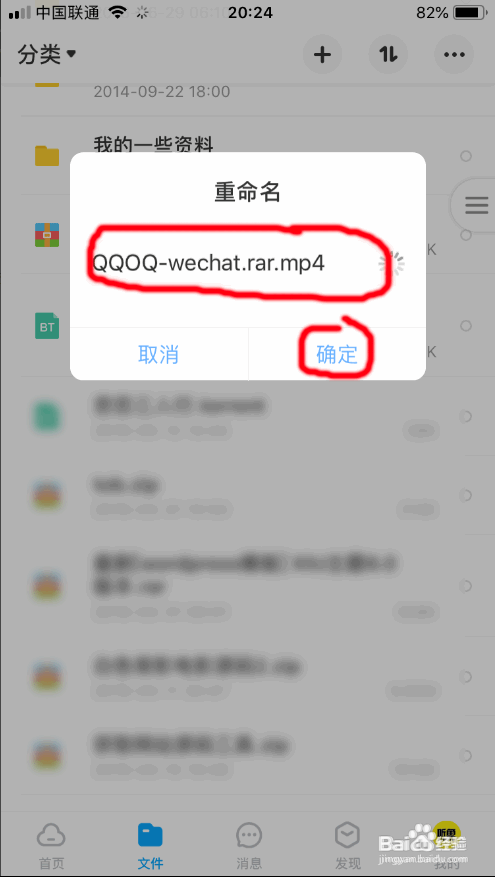
5、长按修改后缀的文件,点击下载。

6、点击原画。

7、下载完成后,点击下载后的文件。

8、点击上方分享图标。

9、点击拷贝到解压专家。

10、打开解压专家。

11、长按该文件,点击重命名。

12、将后缀“.mp4”删除,点击确定。
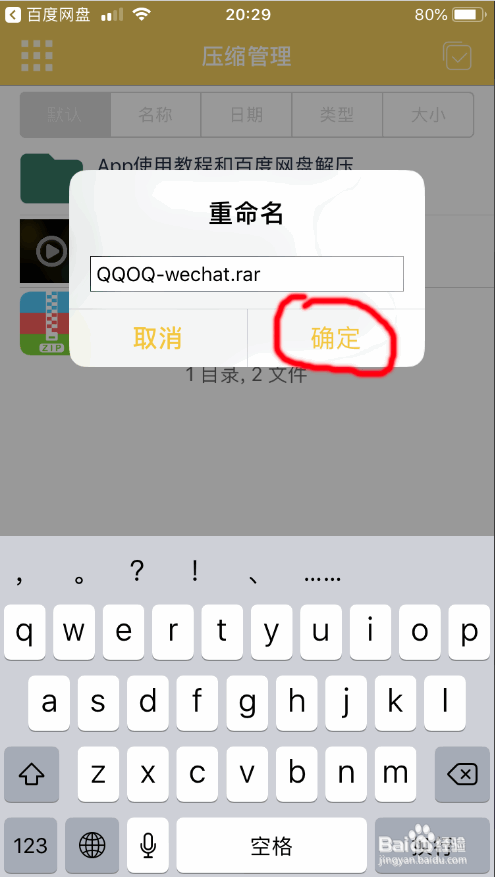
13、然后再长按该文件。

14、点击解压缩。

15、解压完成后就可以看到解压后的文件夹。

1、1.打开百度网盘。
2.长按该文件,点击更多。
3.点击重命名。
4.在文件名后面添加后缀“.mp4”,点击确定。
5.长按修改后缀的文件,点击下载。
6.点击原画。
7.下载完成后,点击下载后的文件。
8.点击上方分享图标。
9.点击拷贝到解压专家。
10.打开解压专家。
11.长按该文件,点击重命名。
12.将后缀“.mp4”删除,点击确定。
13.然后再长按该文件。
14.点击解压缩。
15.解压完成后就可以看到解压后的文件夹。
声明:本网站引用、摘录或转载内容仅供网站访问者交流或参考,不代表本站立场,如存在版权或非法内容,请联系站长删除,联系邮箱:site.kefu@qq.com。
阅读量:98
阅读量:39
阅读量:23
阅读量:81
阅读量:52